Gestión de tablas
La gestión de una tabla consiste en:
- empleo de la barra de herramientas;
- acceso a puntos en el mapa.
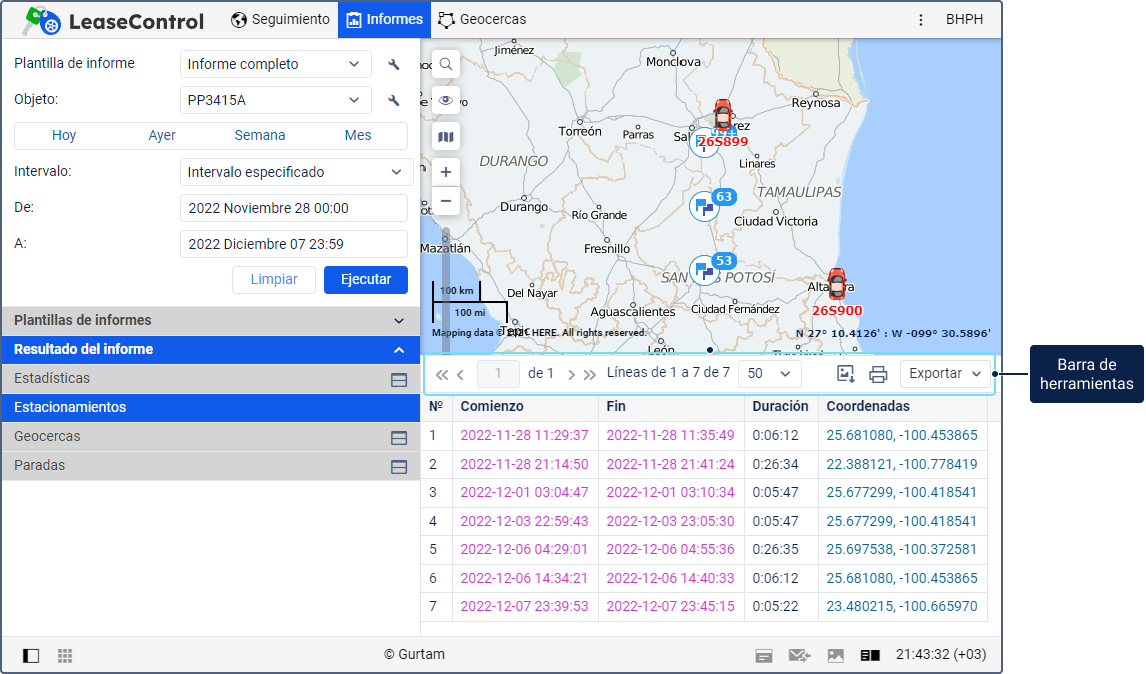
Para algunas tablas está disponible la función que permite ver los segmentos del recorrido correspondientes a cada mensaje en el mapa (el icono  ). Véase más sobre esta y otras funciones relacionadas con recorridos en informes aquí.
). Véase más sobre esta y otras funciones relacionadas con recorridos en informes aquí.
Barra de herramientas
La tabla de un informe puede contener hasta 100 000 líneas, por eso se divide en páginas. Para navegar entre páginas, utilice los botones de navegación en la parte izquierda de la barra de herramientas:
 : mostrar la página siguiente;
: mostrar la página siguiente; : mostrar la página anterior;
: mostrar la página anterior; : mostrar la primera página;
: mostrar la primera página; : mostrar la última página.
: mostrar la última página.
Para pasar a una página determinada, introduzca su número en el campo Página y apriete Intro. También puede ajustar la cantidad de líneas en la página escogiendo una de las opciones (25, 50, 100, 200, 500) en la lista desplegable a la derecha de los botones de navegación.
En la parte derecha de la barra, se encuentran las siguientes herramientas:
| Herramienta | Descripción |
|---|---|
 |
Imprimir el informe. Vea más detalles sobre esta función aquí. |
 |
Exportar el informe. Para descargar el informe, abra la lista desplegable y escoja el formato necesario. Se puede exportar de forma rápida a uno de los siguientes formatos: XLSX (exportación de tablas y estadísticas), PDF (exportación de todo el contenido), PNG (exportación de gráficas). También en la lista desplegable, puede encontrar la opción de exportación a un archivo (  ) que permite escoger otro formato y/o establecer ajustes adicionales. ) que permite escoger otro formato y/o establecer ajustes adicionales. |
 |
No se aplica en el sistema. |
 |
Cerrar la tabla. Se muestra cuando gestiona dos tablas o una tabla y estadísticas al mismo tiempo. |
Ir a mensajes y lugares en el mapa
Desde una tabla de informe, puede navegar a los mensajes y sus puntos correspondientes en el mapa.
La dirección y las coordenadas en la tabla son azules, mientras que los valores de tiempo son lila (para mensajes con coordenadas). Al hacer clic en estas celdas, el lugar correspondiente en el mapa se indica con un marcador.
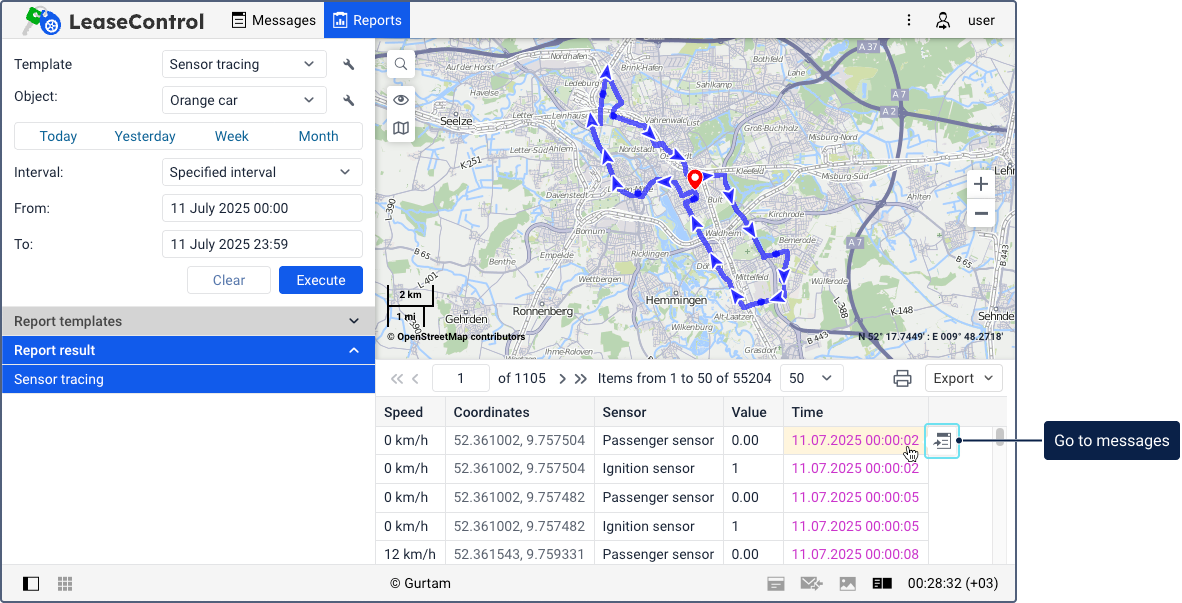
Al hacer clic en un valor de tiempo lila, puede ver el icono  que permite ir a la tabla de mensajes de datos. El mensaje recibido en el tiempo seleccionado se muestra primero en la tabla y tiene un fondo gris, y el lugar de su envío se indica en el mapa con un marcador. Para ocultar el icono
que permite ir a la tabla de mensajes de datos. El mensaje recibido en el tiempo seleccionado se muestra primero en la tabla y tiene un fondo gris, y el lugar de su envío se indica en el mapa con un marcador. Para ocultar el icono  , haga clic derecho sobre él o presione Esc.
, haga clic derecho sobre él o presione Esc.
Si un valor de tiempo es negro, las funciones descritas anteriormente no están disponibles, ya que no hay datos de ubicación.